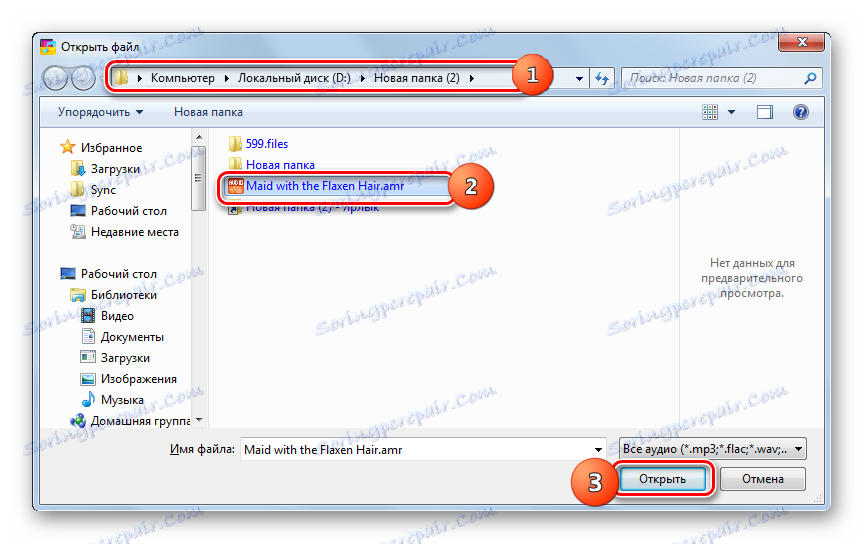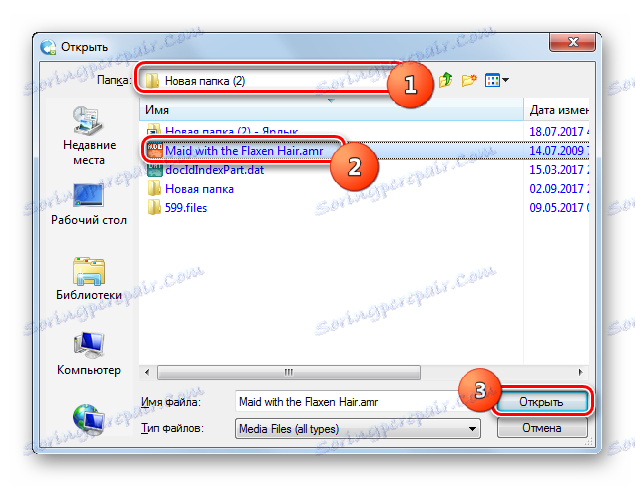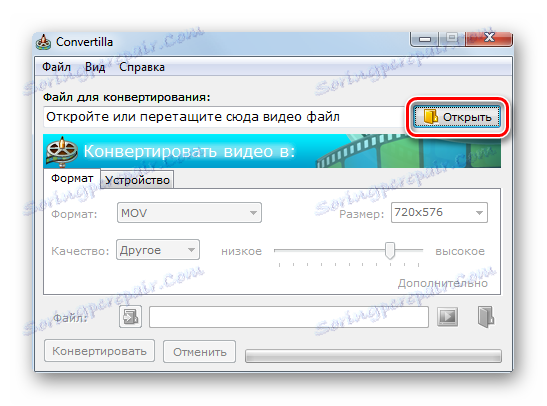Konwertuj AMR na MP3
Czasami musisz przekonwertować format audio AMR na bardziej popularny format MP3. Spójrzmy na różne sposoby rozwiązania tego problemu.
Spis treści
Metody konwersji
Konwertuj AMR na MP3 to przede wszystkim programy konwertujące. Przyjrzyjmy się szczegółowo wdrażaniu tej procedury w każdym z nich osobno.
Metoda 1: Movavi Video Converter
Przede wszystkim rozważmy opcje konwersji AMR na MP3 za pomocą Movavi Video Converter .
- Otwórz Movavi Video Converter. Kliknij "Dodaj pliki" . Wybierz z rozwijanej listy "Dodaj audio ..." .
- Otworzy się okno do dodawania audio. Znajdź lokalizację oryginalnego AMR. Po wybraniu pliku kliknij "Otwórz" .
![Okno do dodawania dźwięku do Movavi Video Converter]()
Możesz otworzyć otwór i ominąć powyższe okno. Aby to zrobić, przeciągnij AMR z "Explorer" do obszaru Movavi Video Converter.
- Plik zostanie dodany do programu, jak wskazuje jego wyświetlacz w interfejsie aplikacji. Teraz musisz wybrać format wyjściowy. Przejdź do sekcji "Audio" .
- Następnie kliknij ikonę "MP3" . Zostaje otwarta lista różnych wariantów przepływności o danym formacie od 28 do 320 kbs. Możesz także wybrać źródłową szybkość transmisji. Kliknij preferowaną opcję. Następnie wybrany format i przepływność powinny być wyświetlane w polu "Format na wyjściu" .
- Aby zmienić ustawienia wychodzącego pliku, w razie potrzeby kliknij "Edytuj" .
- Otworzy się okno Edit Audio. Na karcie Przytnij możesz przyciąć ścieżkę do rozmiaru wymaganego przez użytkownika.
- W zakładce "Dźwięk" możesz ustawić głośność i poziom hałasu. Jako dodatkowe opcje można użyć normalizacji redukcji dźwięku i szumu, ustawiając znaczniki wyboru obok odpowiednich parametrów. Po wykonaniu wszystkich niezbędnych czynności w oknie edycji kliknij "Zastosuj" i "Zakończ" .
- Aby określić katalog do przechowywania pliku wychodzącego, jeśli nie jesteś zadowolony z tego wskazanego w obszarze "Zapisz folder" , kliknij logo w formie folderu po prawej stronie pola nazwanego.
- Zostanie uruchomione narzędzie Wybierz folder . Przejdź do folderu docelowego i kliknij "Wybierz folder" .
- Ścieżka do wybranego katalogu zostanie zapisana w obszarze "Zapisz folder" . Rozpocznij konwersję, klikając "Start" .
- Konwersja zostanie zakończona. Następnie w trybie automatycznym rozpocznie się "Explorer" w folderze, w którym przechowywane są wychodzące pliki MP3.
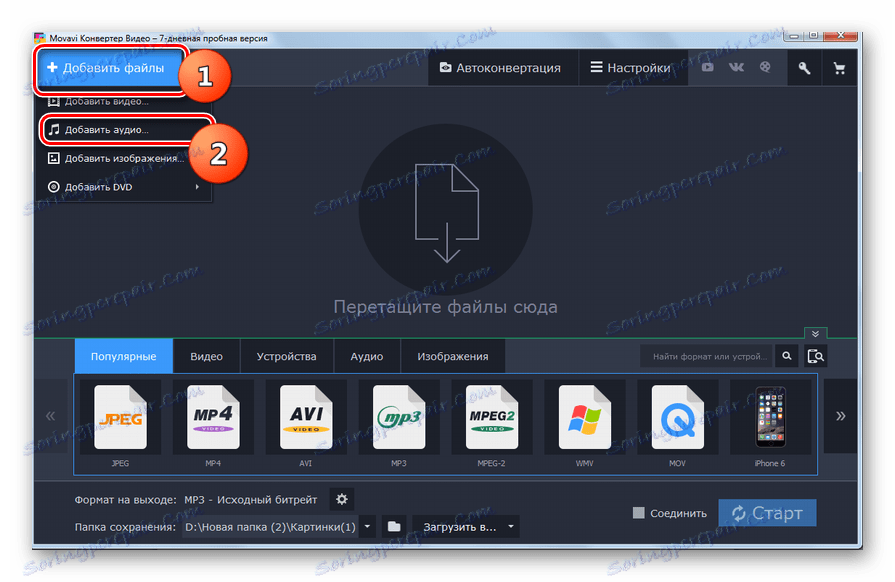
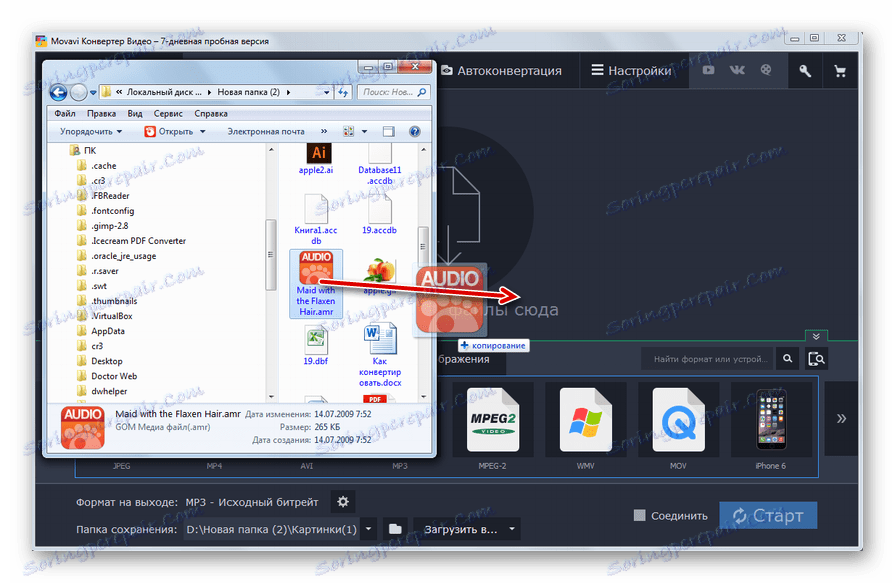
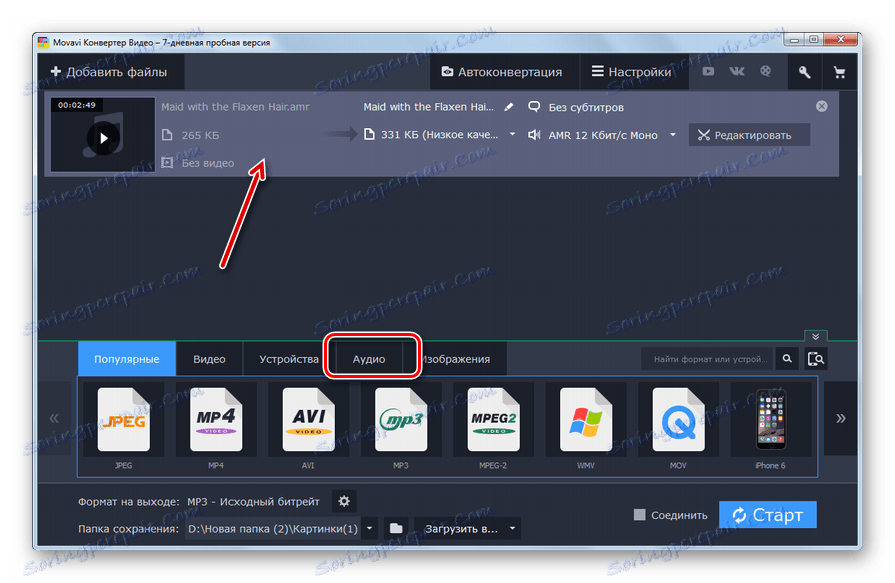
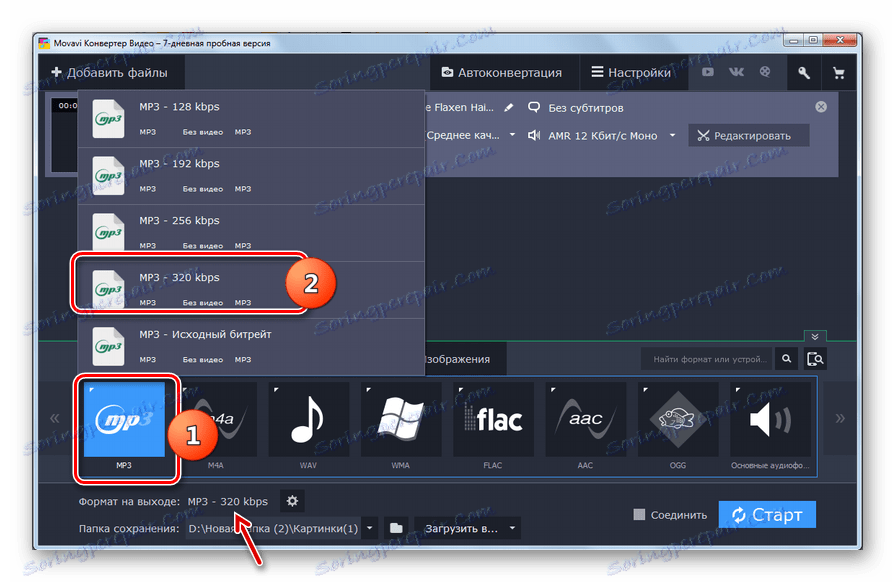
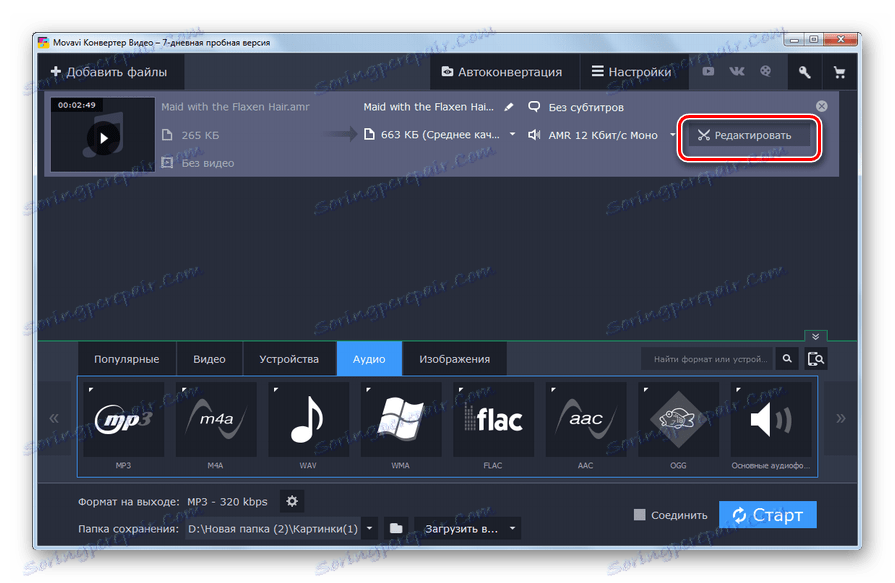
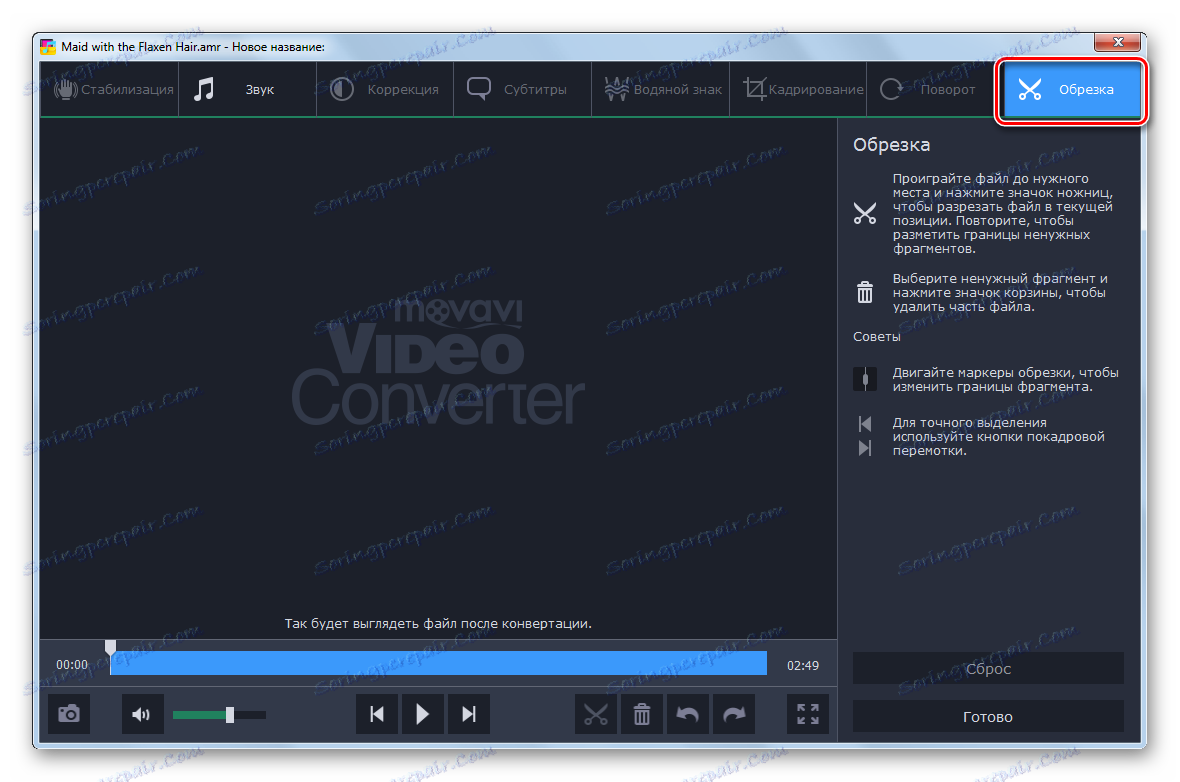
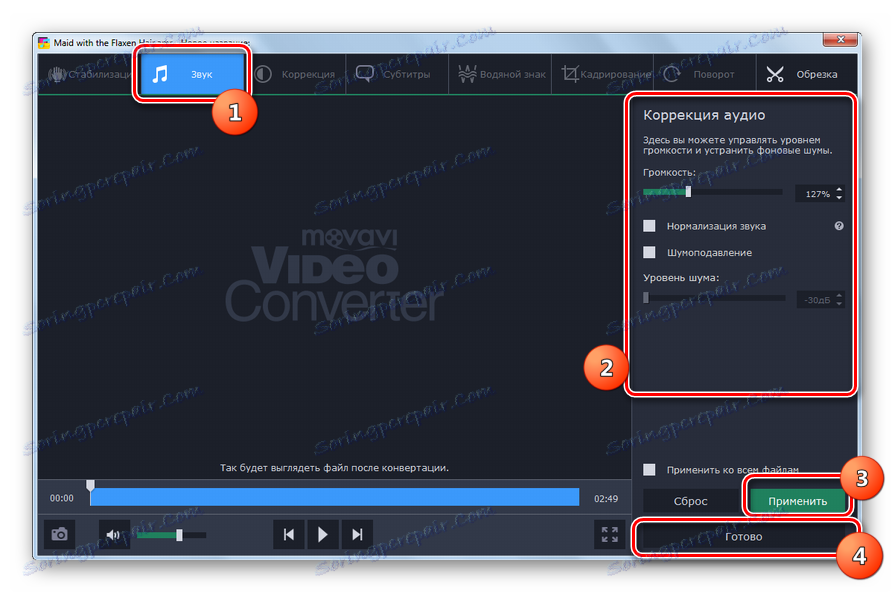
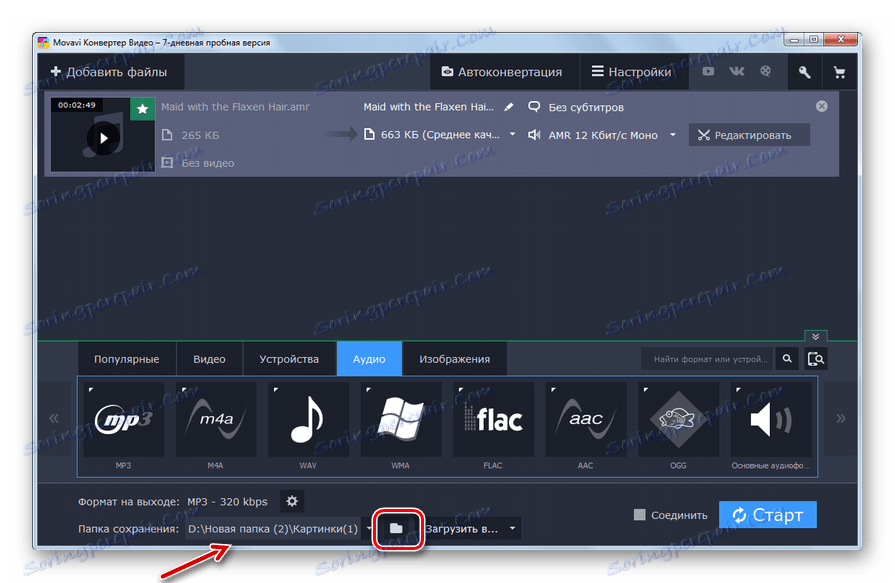
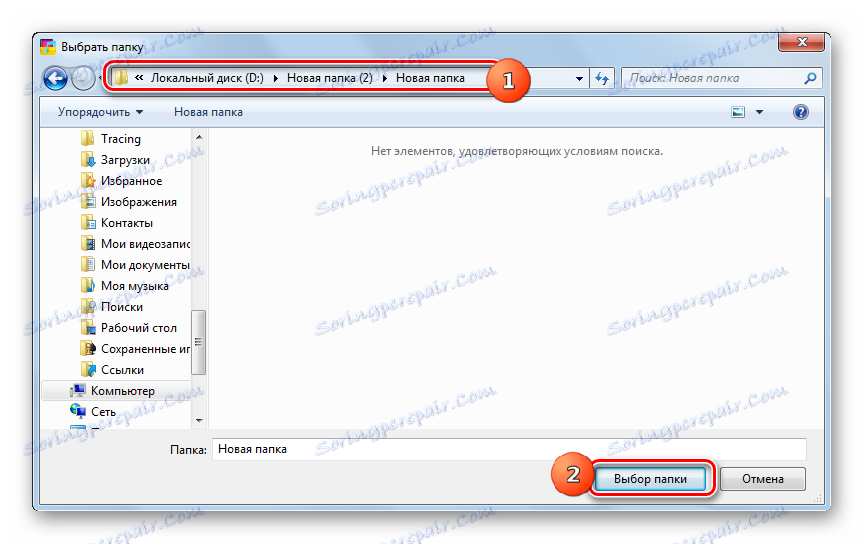
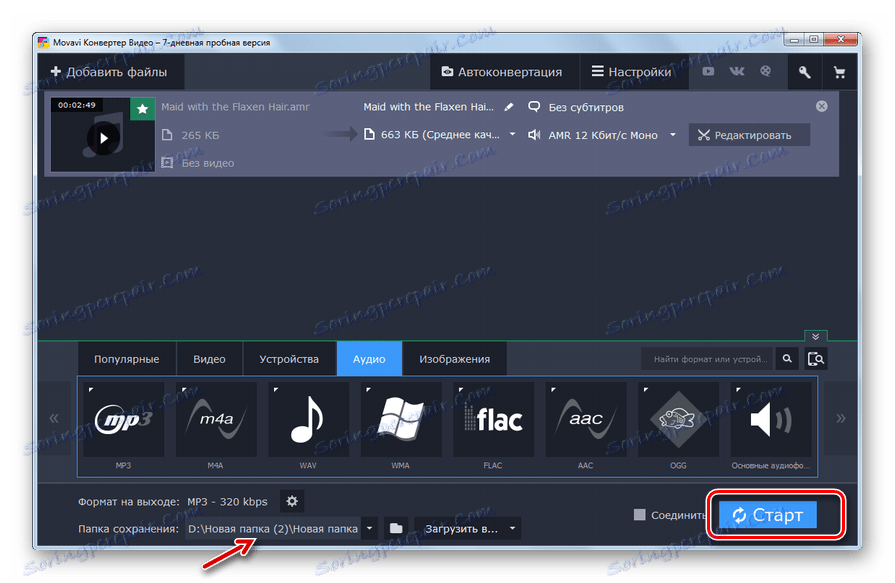
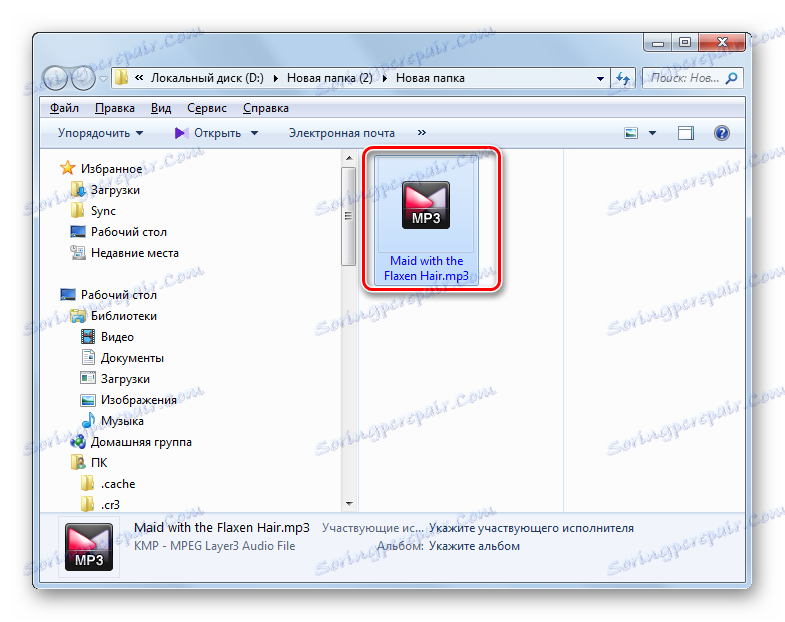
Należy zauważyć, że jedną z wad tej metody najbardziej nieprzyjemną jest płatna aplikacja programu Movavi Video Converter. Wersja próbna może być używana tylko przez 7 dni, ale pozwala na konwersję tylko połowy oryginalnego pliku audio AMR.
Metoda 2: Formaty fabryczne
Następnym programem, który może konwertować AMR na MP3, jest konwerter Format fabryczny (Format Factory) .
- Aktywuj Fabrykę formatów. W głównym oknie przejdź do sekcji "Audio" .
- Z listy przedstawionych formatów audio wybierz ikonę "MP3" .
- Otwiera okno ustawień konwersji na MP3. Musisz wybrać źródło. Kliknij Dodaj plik .
- W otwartej powłoce znajdź katalog, w którym znajduje się AMR. Po sprawdzeniu pliku audio kliknij "Otwórz" .
- Nazwa pliku audio AMR i ścieżka do niego pojawią się w środkowym oknie ustawień konwersji na format MP3. W razie potrzeby użytkownik może wprowadzić dodatkowe ustawienia. Aby to zrobić, kliknij "Konfiguruj" .
- Narzędzie konfiguracji audio zostało aktywowane. Tutaj możesz wybrać jedną z opcji jakości:
- Szkolnictwo wyższe;
- Średnia;
- Niski.
Im wyższa jakość, tym większa przestrzeń dyskowa będzie wychodzącym plikiem audio i im dłużej wykonywana będzie procedura konwersji.
Ponadto w tym samym oknie możesz zmienić te ustawienia:
- Częstotliwość;
- Szybkość transmisji;
- Kanał;
- Tom;
- VBR.
Po wprowadzeniu zmian kliknij "OK" .
- Zgodnie z ustawieniami domyślnymi wychodzący plik audio jest wysyłany do tego samego katalogu, w którym znajduje się źródło. Możesz zobaczyć jego adres w obszarze "Folder końcowy" . Jeśli użytkownik zamierza zmienić ten katalog, powinien kliknąć "Edytuj" .
- Uruchomiono narzędzie "Przeglądaj foldery" . Wybierz żądany katalog lokalizacji i kliknij "OK" .
- Adres nowej lokalizacji wychodzącego pliku audio pojawi się w obszarze "Folder docelowy" . Kliknij "OK" .
- Wracamy do głównego okna Fabryki formatów. Została już wyświetlona nazwa zadania do ponownego formatowania AMR na MP3 z określonym użytkownikiem w poprzednich krokach według parametrów. Aby rozpocząć proces, wybierz zadanie i naciśnij "Start" .
- Trwa procedura konwersji AMR na MP3, której postęp jest wskazywany przez wskaźnik dynamiczny w ujęciu procentowym.
- Po zakończeniu procesu status "ukończono" jest wyświetlany w kolumnie "Stan" .
- Aby przejść do folderu zapisu wychodzącego pliku MP3, podświetl nazwę zadania i kliknij "Folder docelowy" .
- Okno Eksploratora otworzy się w katalogu, w którym znajduje się przekonwertowany plik MP3.
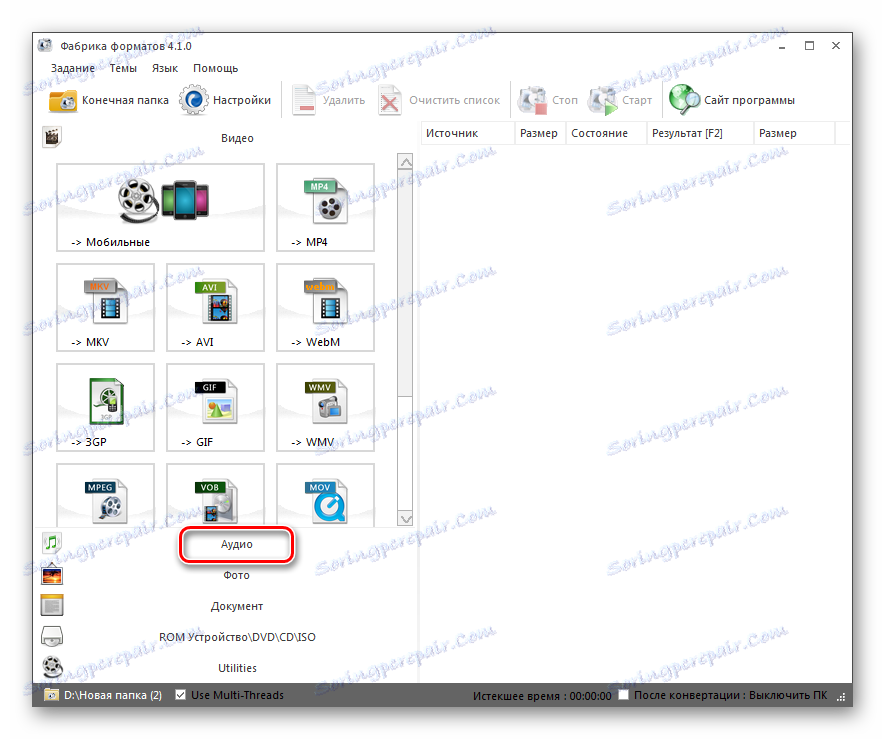
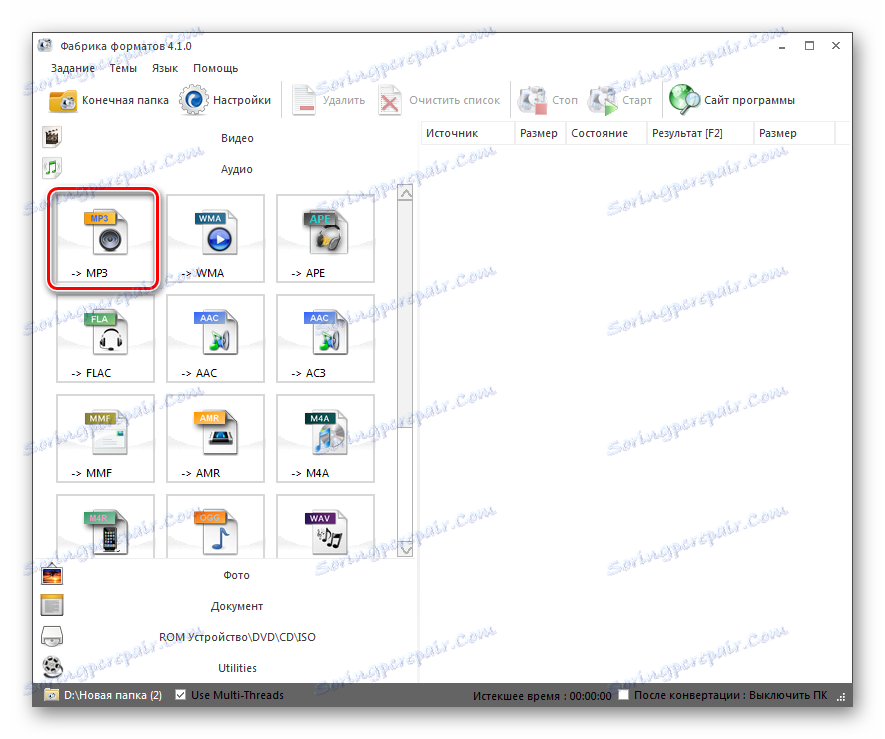
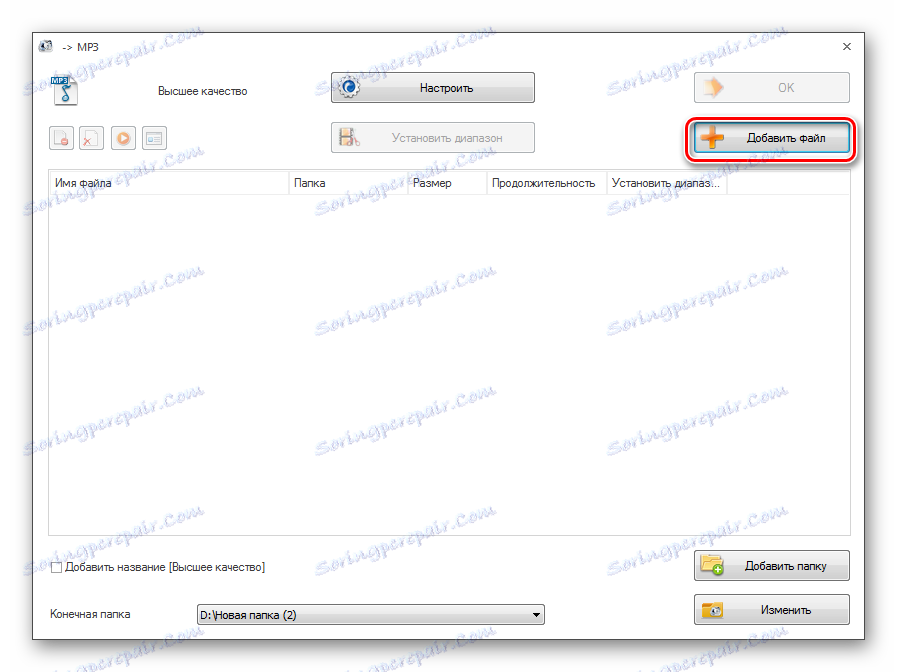
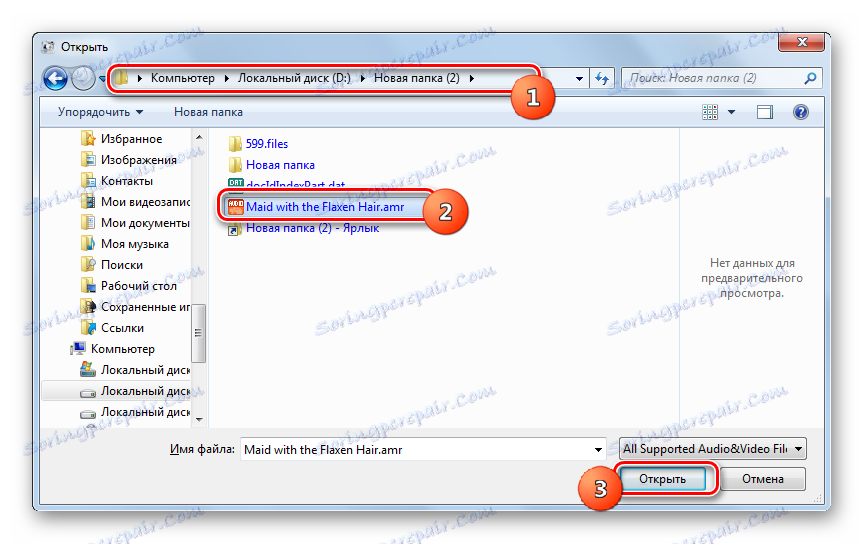
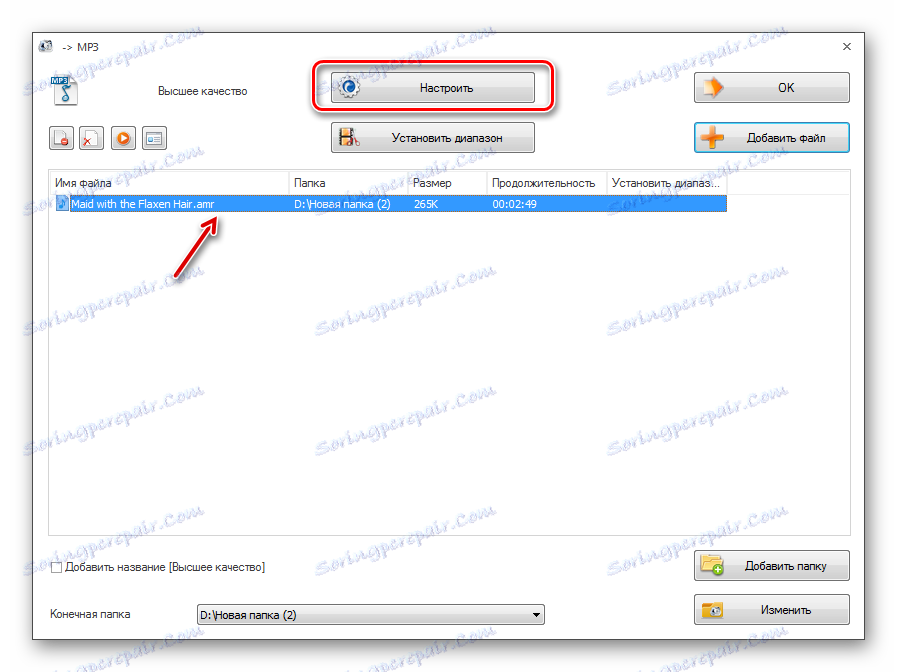
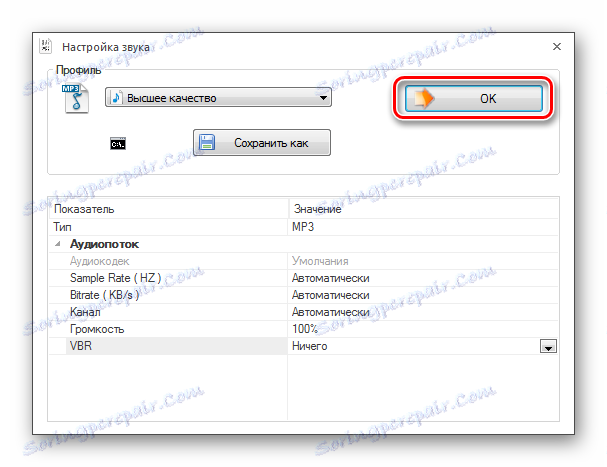
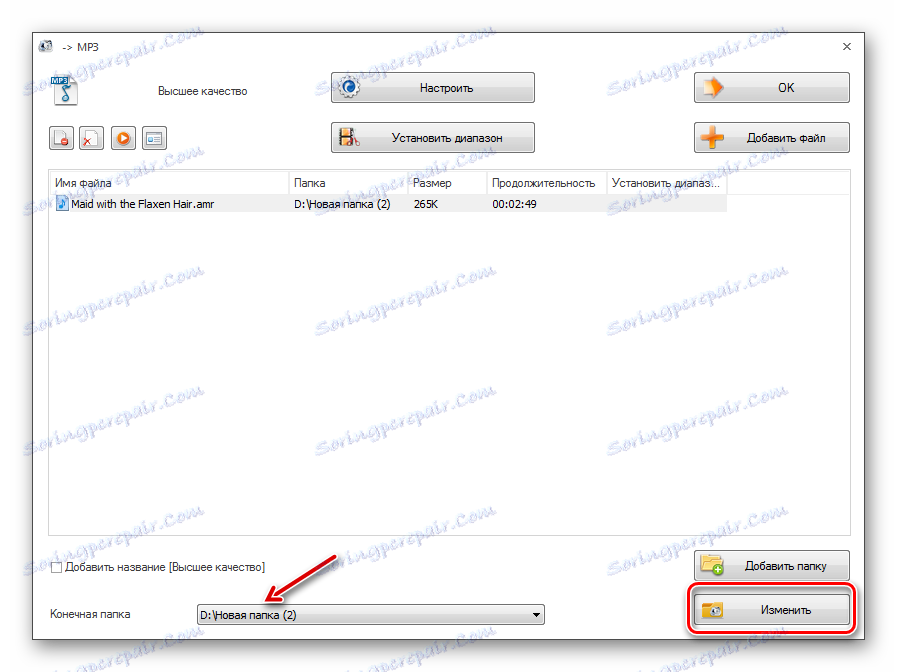
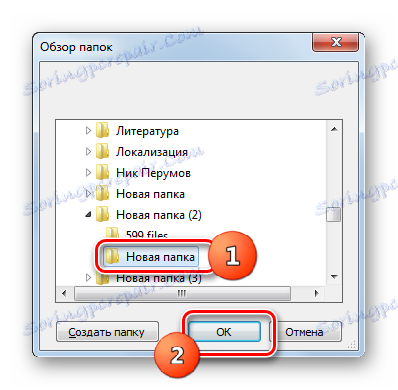
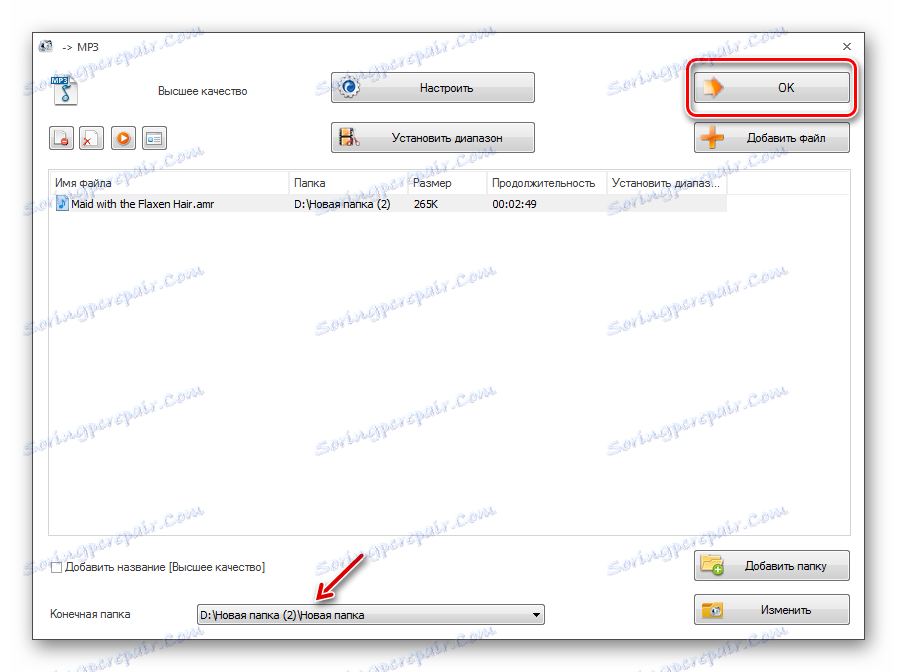
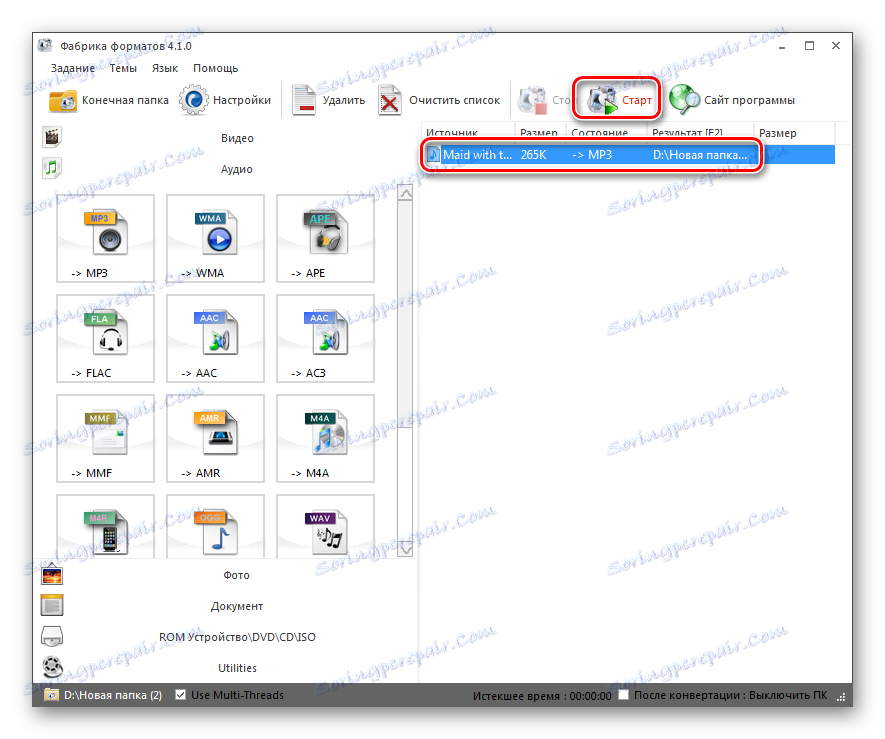
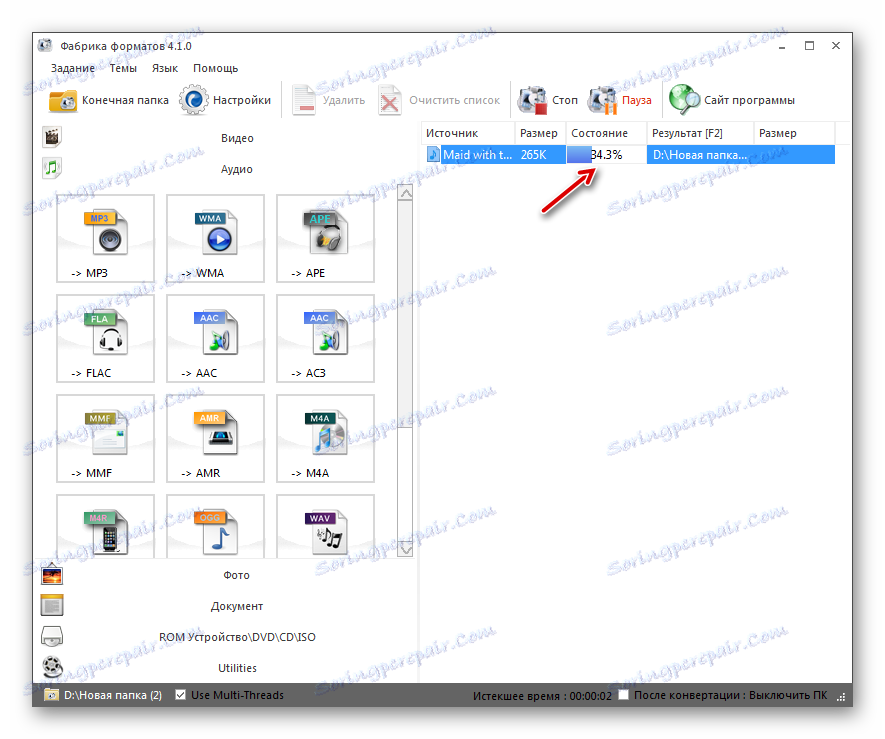
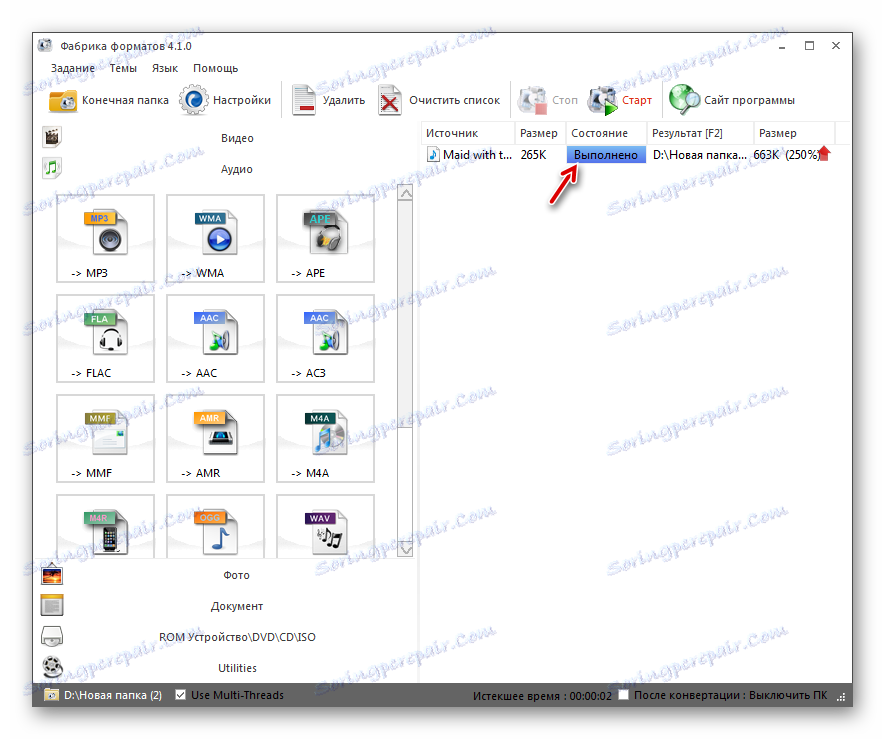
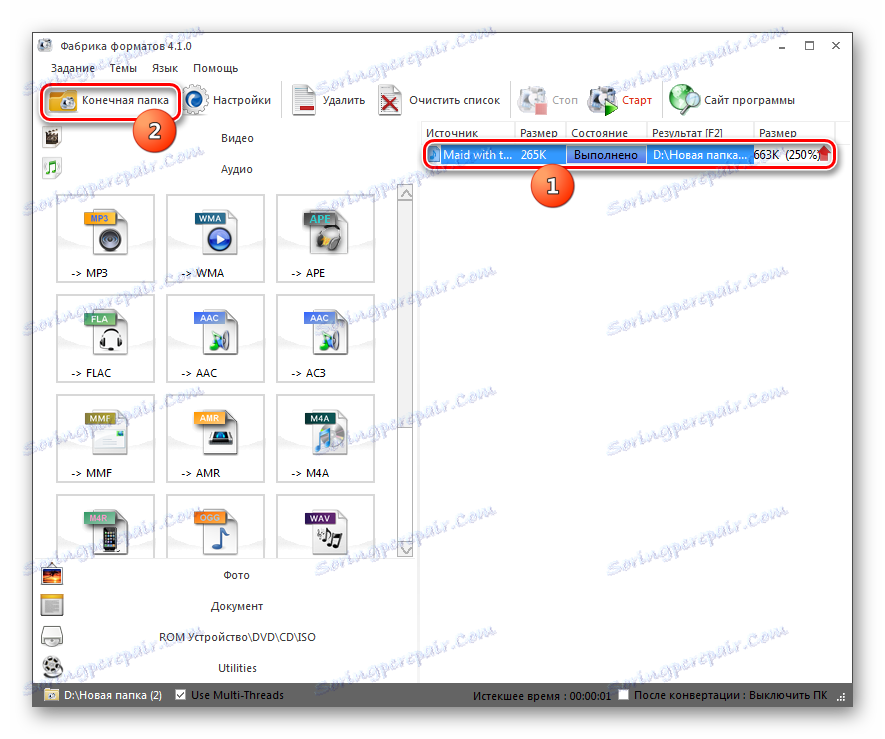
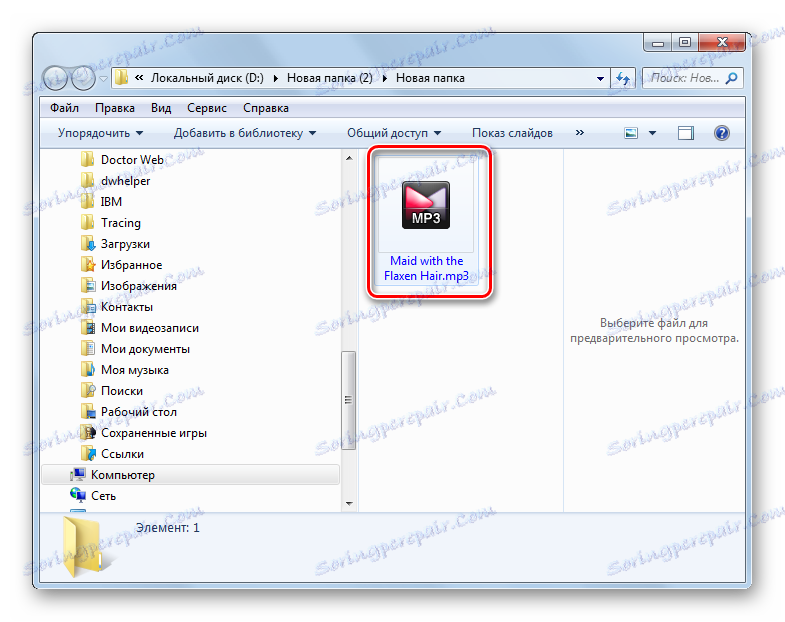
Ta metoda jest lepsza od poprzedniej w realizacji zadania, ponieważ użycie formatu Factory jest całkowicie bezpłatne i nie wymaga płatności.
Metoda 3: Dowolny konwerter wideo
Kolejny darmowy konwerter, który może wykonać konwersję w danym kierunku, jest Any Video Converter .
- Aktywuj Eni Video Converter. Na karcie Konwersja kliknij opcję Dodaj wideo lub Dodaj lub przeciągnij pliki .
- Rozpocznie się dodawanie powłoki. Znajdź lokalizację źródłową. Wybierz i kliknij "Otwórz" .
![Okno do otwierania pliku w Any Video Converter]()
Mając zadanie dodawania pliku audio, możesz zarządzać bez otwierania dodatkowego okna, po prostu przeciągnij je z "Explorera" na granice Any Video Converter.
- Nazwa pliku audio pojawi się w środkowym oknie programu Eni Video Converter. Musisz przypisać format wychodzący. Kliknij pole po lewej stronie pozycji "Konwertuj!" .
- Wyświetlana jest lista formatów. Przejdź do sekcji "Pliki audio" , która jest zaznaczona na liście po lewej stronie w postaci ikony w formie notatki. Na liście, która się otworzy, kliknij "Audio MP3" .
- Teraz w obszarze "Ustawienia podstawowe" możesz określić podstawowe ustawienia konwersji. Aby określić katalog lokalizacji pliku wychodzącego, kliknij logo folderu po prawej stronie pola "Katalog wyjściowy" .
- Otworzy się "Przeglądaj foldery" . Wybierz żądany katalog na pasku narzędzi narzędzia i kliknij "OK" .
- Teraz ścieżka do lokalizacji wychodzącego pliku audio jest wyświetlana w obszarze "Katalog wyjściowy" . W grupie ustawień "Ustawienia podstawowe" możesz ustawić jakość dźwięku:
- Wysoka;
- Niski;
- Normalny (domyślny).
Możesz również określić czas rozpoczęcia i zakończenia przekonwertowanego fragmentu, jeśli chcesz przekonwertować cały plik.
- Jeśli klikniesz nazwę bloku "Ustawienia audio" , zobaczysz cały szereg dodatkowych opcji do zmiany parametrów:
- Kanały audio (od 1 do 2);
- Szybkość transmisji (od 32 do 320);
- Częstotliwość próbkowania (od 11025 do 48000).
Teraz możesz kontynuować formatowanie. Aby to zrobić, kliknij przycisk "Konwertuj!" .
- Trwa konwersja. Postęp jest wyświetlany za pomocą wskaźnika, który wyświetla dane w procentach.
- Po zakończeniu procesu "Explorer" rozpocznie się automatycznie w miejscu, w którym znajduje się wychodzące MP3.
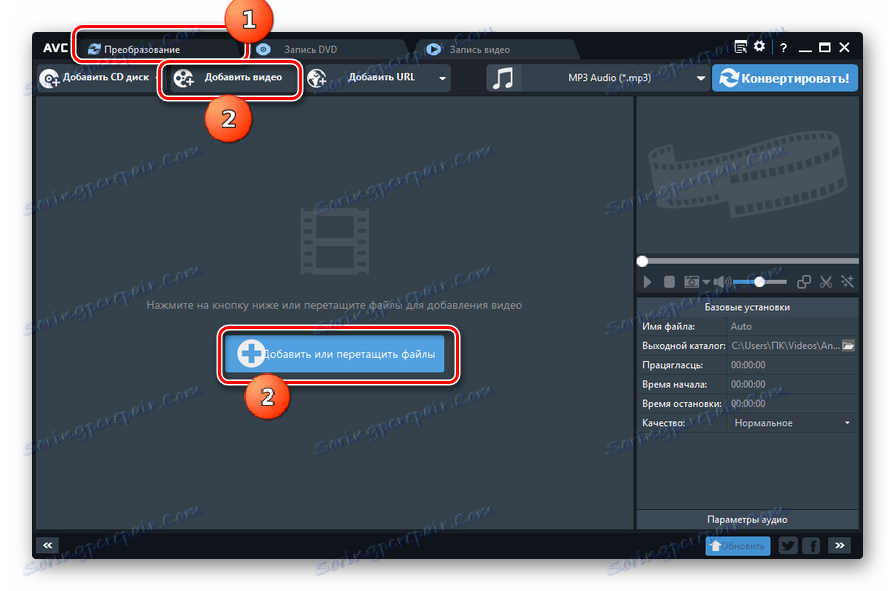
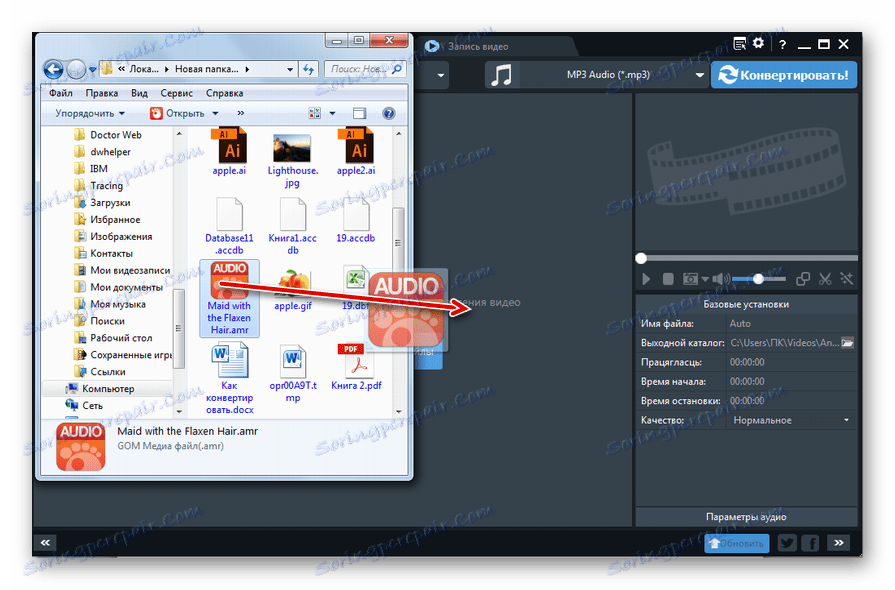
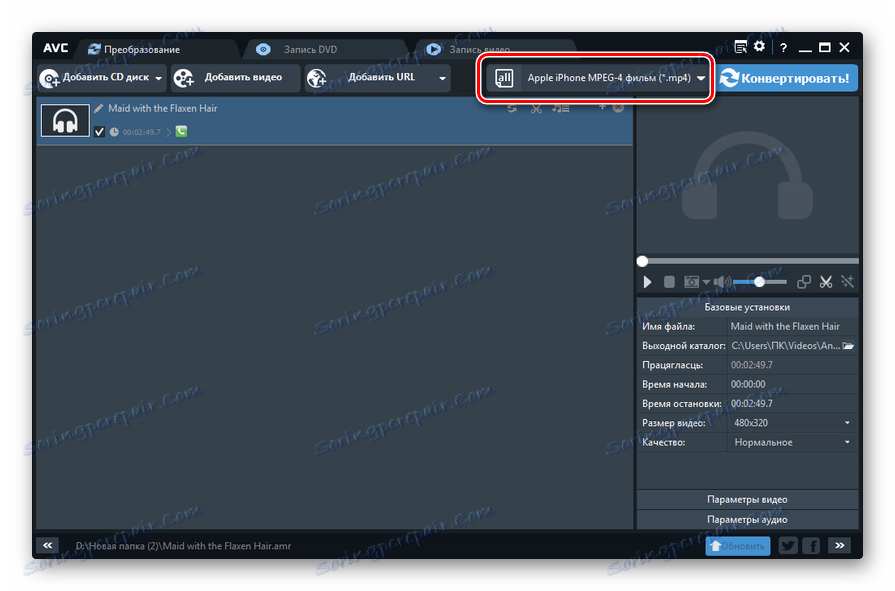
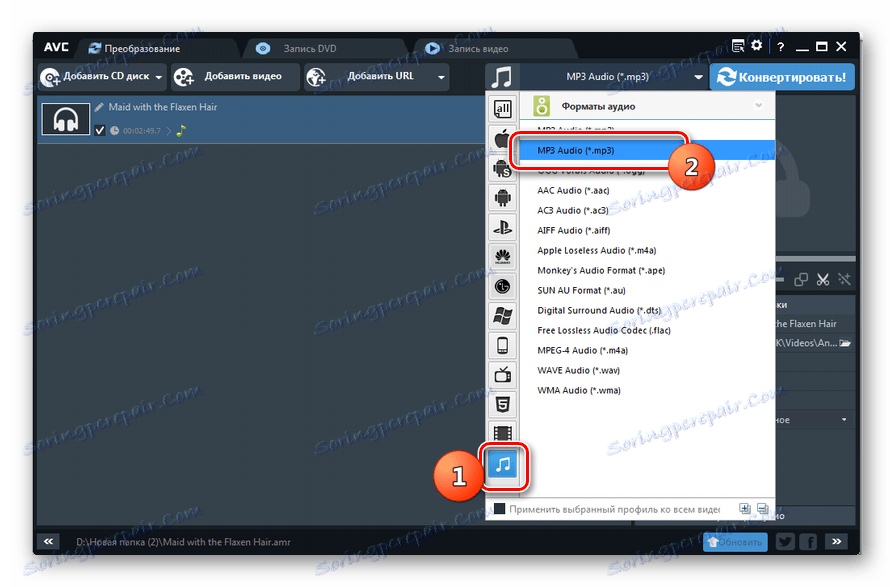
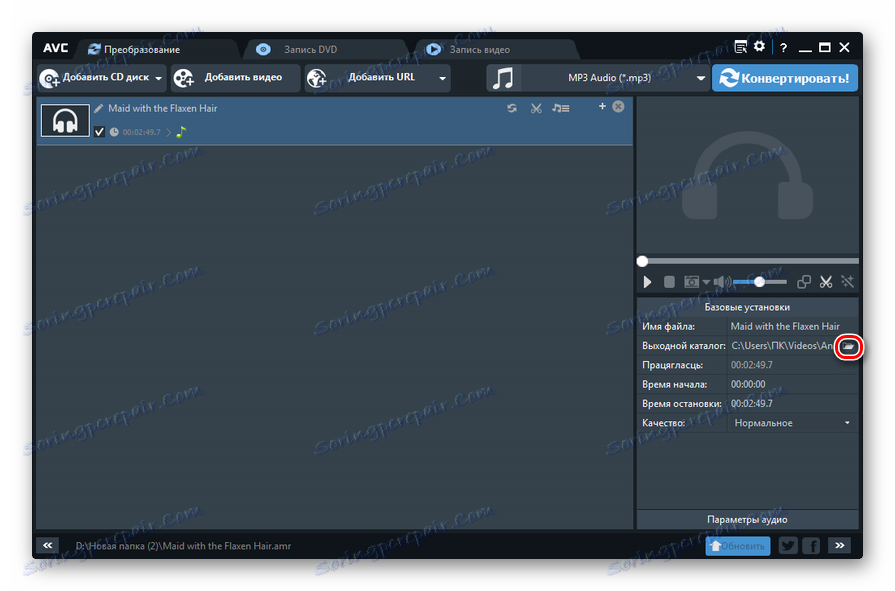
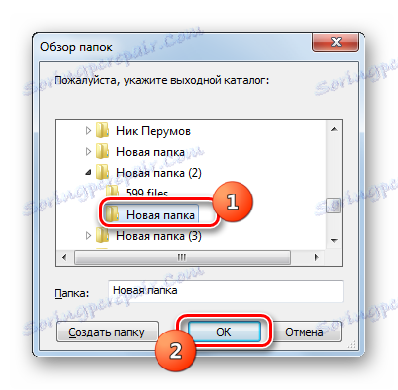
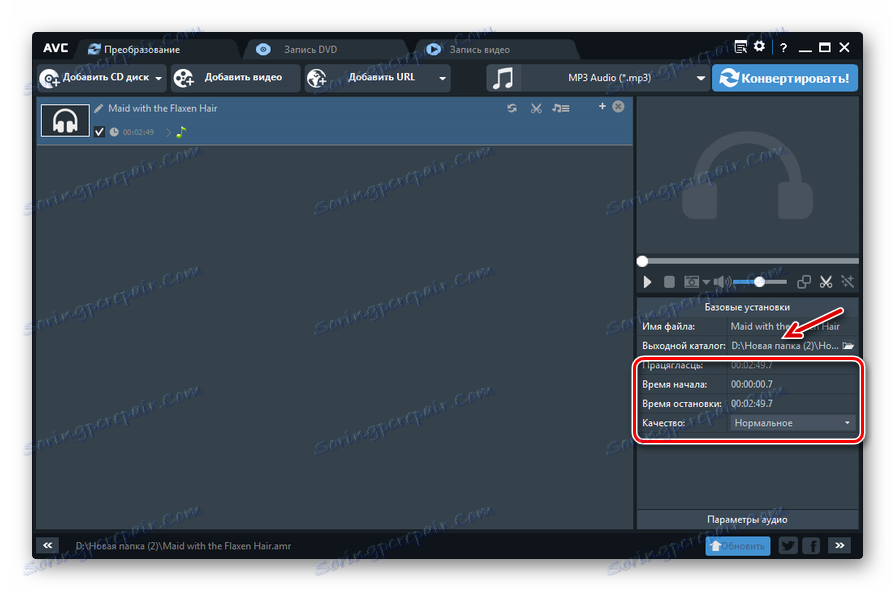

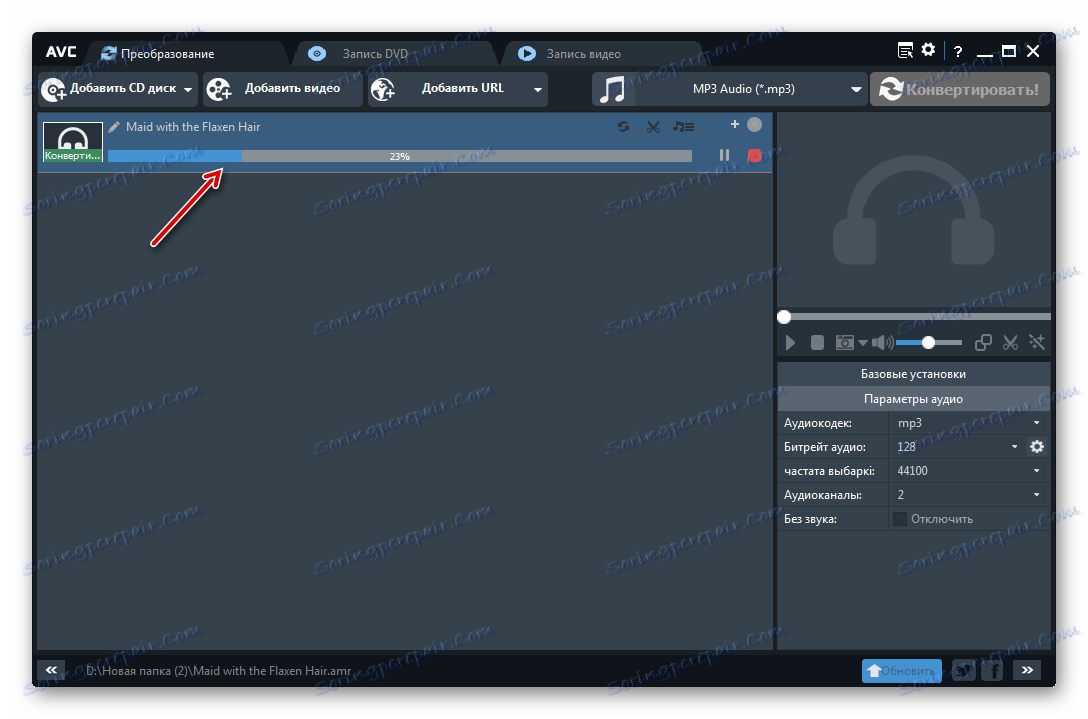
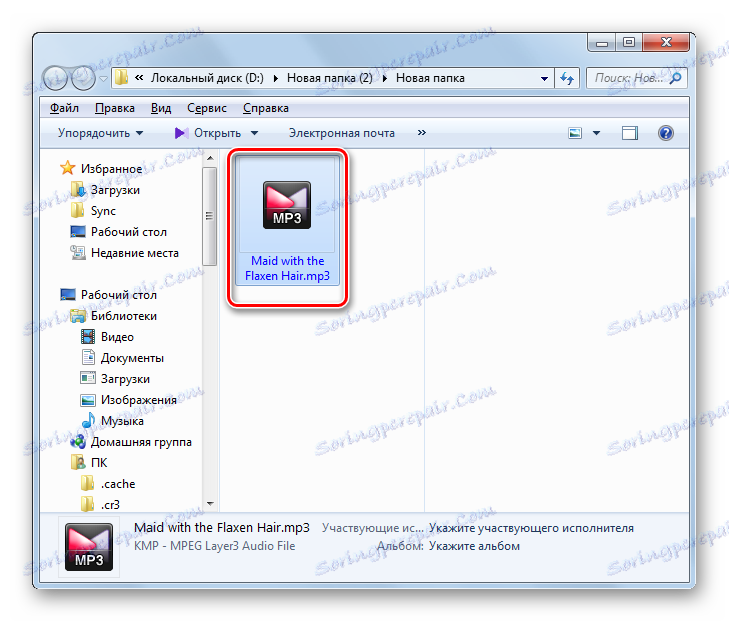
Metoda 4: Total Audio Converter
Kolejnym bezpłatnym konwerterem, który rozwiązuje zadanie, jest wyspecjalizowany program do konwersji plików audio Całkowity konwerter audio .
- Uruchom Total Audio Converter. Korzystając z wbudowanego menedżera plików, zaznacz folder, w którym znajduje się źródło AMR w lewej części otwieranego okna. W prawej głównej części interfejsu programu wyświetlone zostaną wszystkie pliki tego katalogu, obsługiwane przez Total Audio Converter. Wybierz obiekt transformacji. Następnie kliknij przycisk "MP3" .
- Jeśli użyjesz wersji próbnej programu, uruchomi się małe okno, w którym musisz poczekać 5 sekund, aż licznik się zakończy. Następnie kliknij "Kontynuuj" . W płatnej wersji ten krok jest pomijany.
- Zostanie uruchomione okno ustawień konwersji. Przejdź do sekcji "Gdzie" . Tutaj musisz dokładnie określić, gdzie będzie konwertowany plik audio. Zgodnie z domyślnymi ustawieniami jest to ten sam katalog, w którym przechowywane jest źródło. Jeśli użytkownik zamierza podać inny katalog, kliknij przycisk wielokropka po prawej stronie obszaru "Nazwa pliku" .
- Uruchomiono narzędzie "Zapisz jako ..." . Przejdź do miejsca, w którym chcesz umieścić gotowy plik MP3. Kliknij "Zapisz" .
- Wybrany adres pojawi się w obszarze "Nazwa pliku" .
- W sekcji "Część" możesz określić początek i koniec czasu części pliku, który chcesz przekonwertować, jeśli nie zamierzasz konwertować całego obiektu. Ale ta funkcja jest dostępna tylko w płatnych wersjach programu.
- W sekcji "Głośność", przesuwając suwak, możesz określić balans głośności.
- W sekcji "Częstotliwość", przełączając przyciski opcji, można ustawić częstotliwość odtwarzania dźwięku między 800 a 48000 Hz.
- W sekcji "Kanały", przełączając przycisk opcji, wybierany jest jeden z trzech kanałów:
- Stereo (domyślne);
- Quasistereo;
- Mono.
- W sekcji "Strumień" z rozwijanej listy możesz wybrać szybkość transmisji od 32 do 320 kb / s.
- Po określeniu wszystkich ustawień można rozpocząć konwersję. Aby to zrobić, w lewym pionowym menu kliknij Rozpocznij konwersję .
- Otwiera się okno z podsumowaniem ustawień konwersji na podstawie wcześniej wprowadzonych danych użytkownika lub tych, które są ustawione domyślnie, jeśli nie zostały zmodyfikowane. Jeśli zgadzasz się ze wszystkim, a następnie kliknij "Start", aby rozpocząć proces.
- Trwa procedura konwersji AMR to MP3. Jego postęp jest wyświetlany za pomocą dynamicznego wskaźnika i procentów.
- Po zakończeniu procesu folder, w którym znajduje się gotowy plik audio MP3, otworzy się automatycznie w "Eksploratorze" .
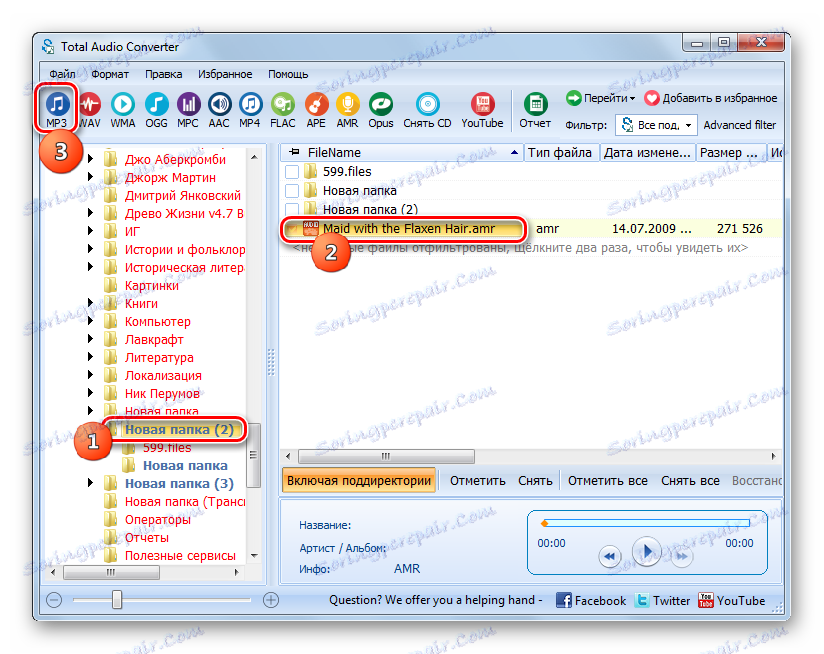
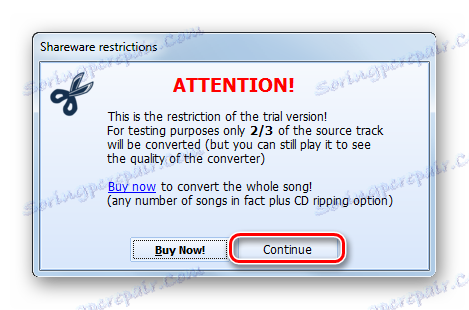
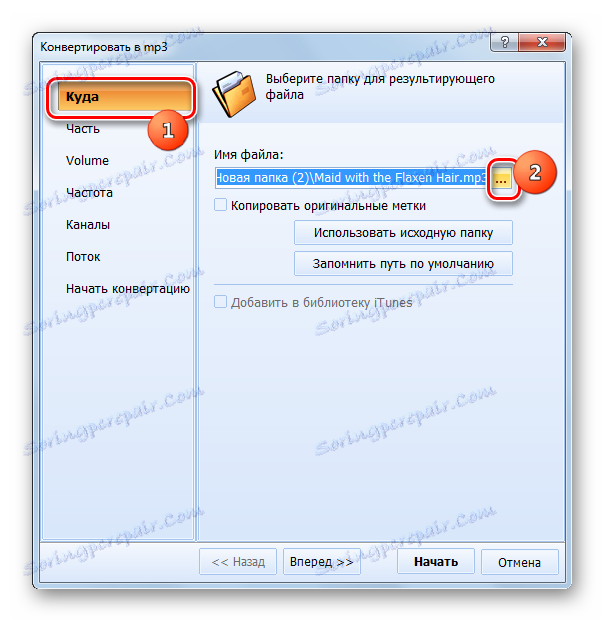
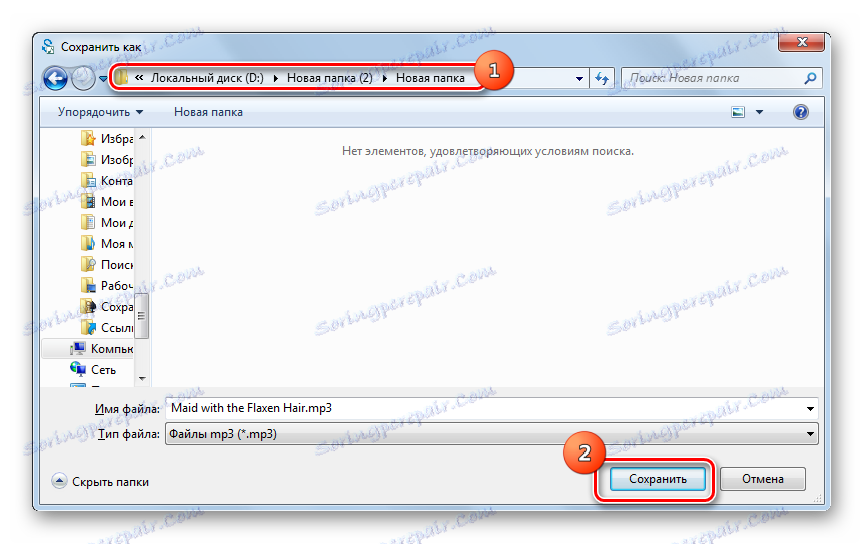
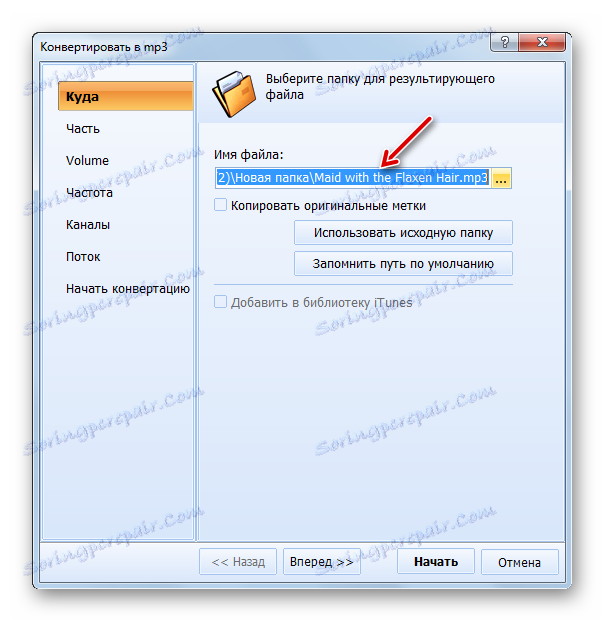

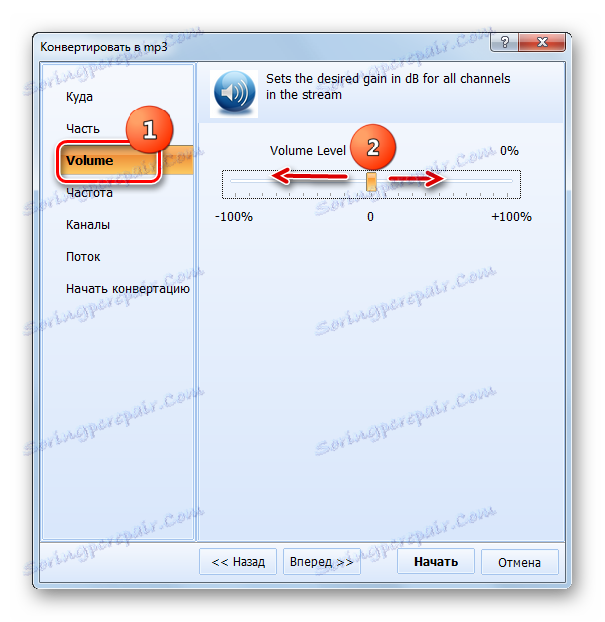
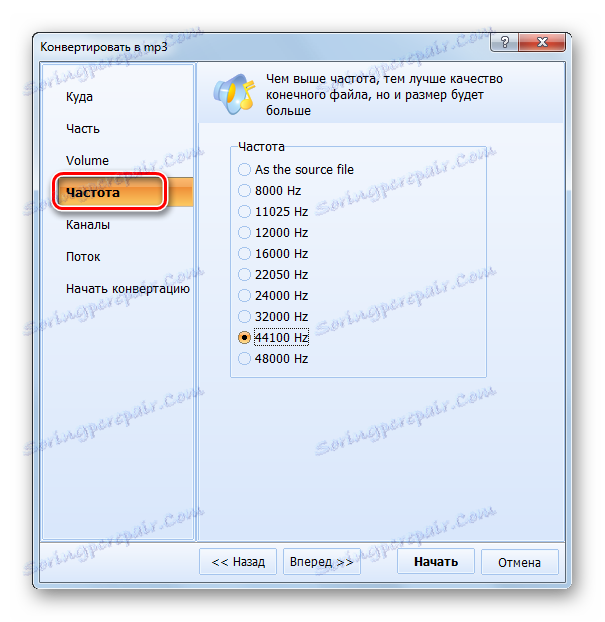
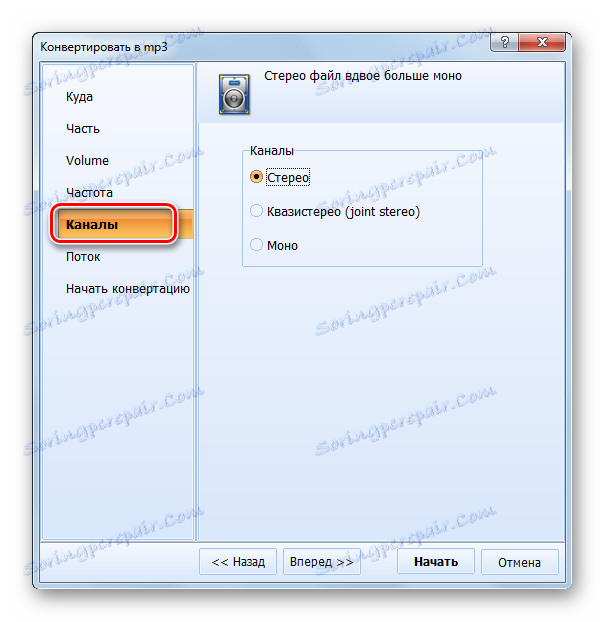

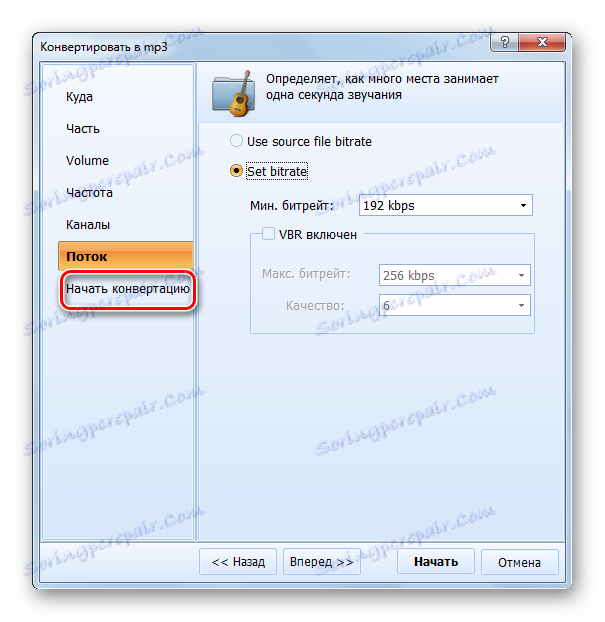
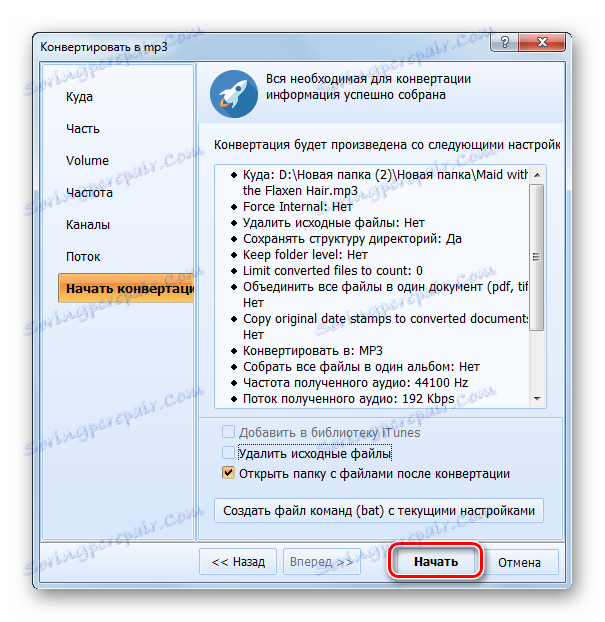
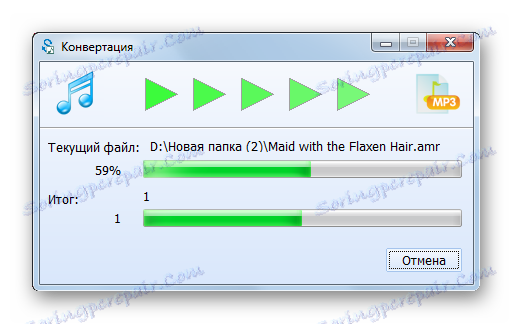
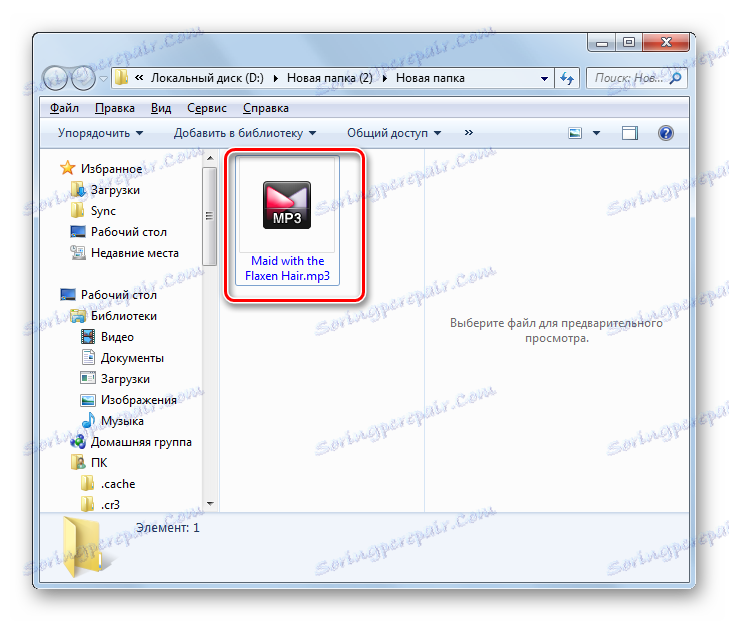
Wadą tej metody jest to, że darmowa wersja programu pozwala na konwersję tylko 2/3 pliku.
Metoda 5: Convertilla
Innym programem, który potrafi konwertować AMR na MP3, jest konwerter z prostym interfejsem - Convertilla .
- Uruchom Convertillę. Kliknij "Otwórz" .
![Przejdź do okna przesyłania plików w Convertilla]()
Możesz także użyć menu, klikając "Plik" i "Otwórz" .
- Otworzy się okno. Pamiętaj, aby wybrać "Wszystkie pliki" na liście wyświetlanych formatów, w przeciwnym razie element nie zostanie wyświetlony. Znajdź katalog, w którym zapisany jest plik audio z rozszerzeniem AMR. Wybierz element i kliknij "Otwórz" .
- Istnieje kolejna wersja dodatku. Jest wykonywane z pominięciem okna otwierającego. Aby go zaimplementować, przeciągnij plik z "Explorera" do obszaru, w którym znajduje się tekst "Otwórz lub przeciągnij plik wideo" w Convertilla.
- Jeśli skorzystasz z którejkolwiek z opcji otwierania, ścieżka do określonego pliku audio pojawi się w obszarze "Plik do przekonwertowania" . Znajduje się w sekcji "Format" , kliknij tę samą listę nazw. Na liście formatów wybierz "MP3" .
- Jeśli użytkownik zamierza zmienić jakość wychodzącego pliku MP3, to w obszarze "Jakość" należy zmienić wartość z "Oryginału" na "Inne" . Pojawia się suwak. Przeciągając go w lewo lub w prawo, można zmniejszyć lub zwiększyć jakość pliku audio, co prowadzi do zmniejszenia lub zwiększenia jego ostatecznego rozmiaru.
- Domyślnie końcowy plik audio zostanie wysłany do tego samego folderu, w którym znajduje się źródło. Jego adres pojawia się w polu "Plik" . Jeśli użytkownik zamierza zmienić folder docelowy, kliknij logo w formie katalogu ze strzałką po lewej stronie pola.
- W oknie, które się otworzy, przejdź do żądanego katalogu i kliknij "Otwórz" .
- Teraz ścieżka w polu "Plik" zmieni się na tę, którą wybrał użytkownik. Możesz uruchomić ponowne formatowanie. Kliknij przycisk "Konwertuj" .
- Przeprowadzono konwersję. Po jego zakończeniu powłoka Convertilla u dołu wyświetli status "Konwertuj zakończone" . Plik audio znajdzie się w folderze podanym wcześniej przez użytkownika. Aby go odwiedzić, kliknij logo w formie katalogu po prawej stronie obszaru "Plik" .
- "Explorer" otworzy się w folderze, w którym zapisany jest wychodzący plik audio.
![Eksplorator Windows jest otwarty w katalogu lokalizacji wychodzącego pliku audio w formacie MP3]()
Minusem opisywanej metody jest to, że umożliwia ona konwersję tylko jednego pliku w jednej operacji i nie może przeprowadzić konwersji grupowej, jak to mogą zrobić wcześniej opisane programy. Ponadto Convertilla ma bardzo mało ustawień dla wychodzącego pliku audio.

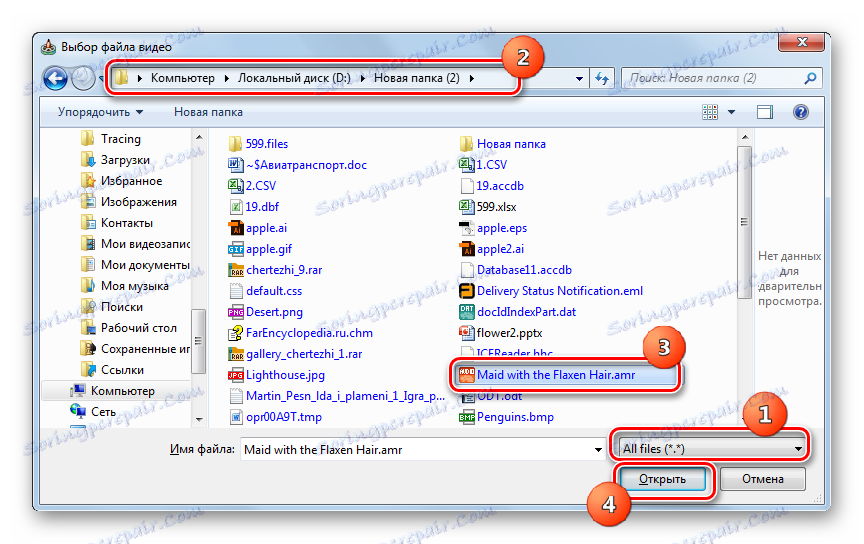

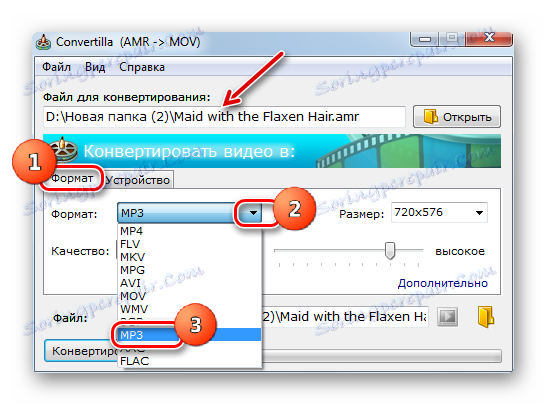

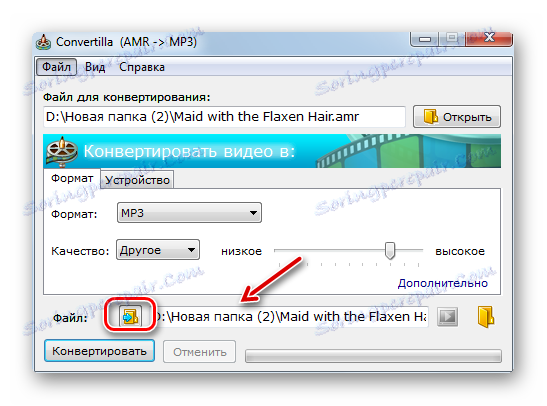
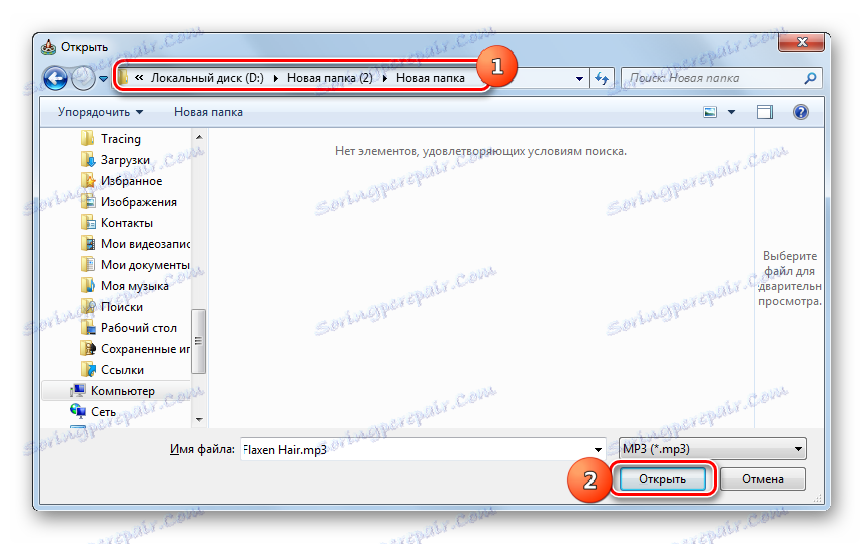


Istnieje sporo przetworników, które mogą konwertować AMR na MP3. Jeśli chcesz wykonać prostą konwersję jednego pliku z minimalną liczbą dodatkowych ustawień, to w tym przypadku najlepiej wykorzystasz program Convertilla. Jeśli chcesz przeprowadzić masową konwersję lub ustawić wyjściowy plik audio na określony rozmiar, szybkość transmisji, częstotliwość dźwięku lub inne precyzyjne ustawienia, użyj bardziej wydajnych konwerterów - Movavi Video Converter, Format Factory, Any Video Converter lub Total Audio Converter.